Reparar WiFi no funciona en el teléfono pero sí en otros dispositivos
 Publicado por Lisa ou / 15 de enero de 2024 09:00
Publicado por Lisa ou / 15 de enero de 2024 09:00 ¿Por qué el WiFi no funciona en mi teléfono pero sí en otros dispositivos? Fuimos a la casa de mi amigo e intentamos conectar nuestro dispositivo al WiFi para jugar juegos en línea. Sin embargo, solo mi teléfono no pudo conectarse, mientras que los teléfonos de mis amigos ahora tienen acceso a Internet. ¿Por qué sucede esto? ¿Alguien puede elaborar algunos procedimientos para solucionarlo? Gracias.
Debe ser frustrante no poder acceder a Internet mientras los dispositivos de los demás se han conectado rápidamente al WiFi. Si lo ves a nivel superficial, puede que sea un problema simple, pero en realidad tiene mucho efecto. Por ejemplo, como en la situación anterior, planeas jugar juegos en línea con tus amigos. Sin embargo, no tener acceso a WiFi le impide unirse.
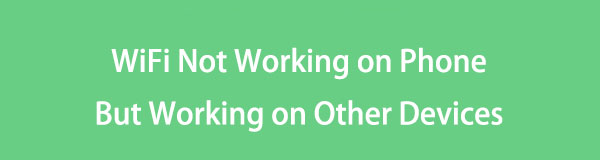
Este caso no se aplica sólo a los juegos en línea. Si el WiFi no funciona en tu teléfono, también puede tener un efecto a la hora de realizar proyectos o tareas, ya que te impide investigar. Afortunadamente, has ingresado a esta publicación que contiene las soluciones para este problema. Siéntase libre de navegar a continuación para descubrirlos y sus procedimientos detallados.

Lista de Guías
FoneLab le permite reparar el iPhone / iPad / iPod desde el modo DFU, el modo de recuperación, el logotipo de Apple, el modo de auriculares, etc. hasta el estado normal sin pérdida de datos.
- Solucionar problemas del sistema iOS deshabilitado.
- Extraiga datos de dispositivos iOS deshabilitados sin pérdida de datos.
- Es seguro y fácil de usar.
Parte 1. ¿Por qué el WiFi no funciona en mi teléfono pero sí en otros dispositivos?
Antes de pasar a las soluciones, quizás te interese saber por qué el WiFi no funciona en tu iPhone, a diferencia de otros dispositivos. Si es así, la causa inicial que puedes considerar es la congestión de la red. Quizás haya demasiados dispositivos vinculados a la red WiFi, provocando que ésta se congestione y se detengan más conexiones. Por lo tanto, desconectar los dispositivos no utilizados puede ayudar y, la próxima vez, asegúrese de limitar los que se conectarán para evitar la congestión.
Mientras tanto, problemas simples de conexión a la red también pueden ser el problema. Quizás su teléfono no esté dentro del alcance del enrutador y no pueda acceder al WiFi. O es posible que haya activado el modo Avión, lo que provocó que se desactivara el WiFi. Otras posibles razones incluyen fallas técnicas, una contraseña de WiFi incorrecta y más. De todos modos, consulte la información a continuación para solucionarlo.
Parte 2. Reparar el WiFi que no funciona en el teléfono pero sí en otros dispositivos
Hay varias soluciones disponibles para WiFi que no funciona en su teléfono pero sí en otros. Pero después de una deliberación, aquí están los procedimientos principales que llegaron a este artículo.
Solución 1. Reinicie el teléfono y el enrutador
Cuando un dispositivo experimenta un problema, lo primero que hace la gente es reiniciarlo. Ese también es el caso de su teléfono y del enrutador WiFi. Soluciona problemas básicos en minutos o segundos sin ninguna dificultad. Reiniciarlos puede ser el proceso más sencillo que verá entre los métodos de reparación que encontrará, por lo que es la técnica más sugerida para realizar primero.
Siga los sencillos pasos que se detallan a continuación para reparar el WiFi que no funciona en un teléfono Android pero sí en otros dispositivos reiniciando el teléfono y el enrutador:
Reiniciar el teléfono Android: deslice la pantalla del teléfono para ver el panel de notificaciones y vea y toque el Switch icono en la zona superior derecha. Cuando se muestren las opciones, seleccione el Reanudar del botón.
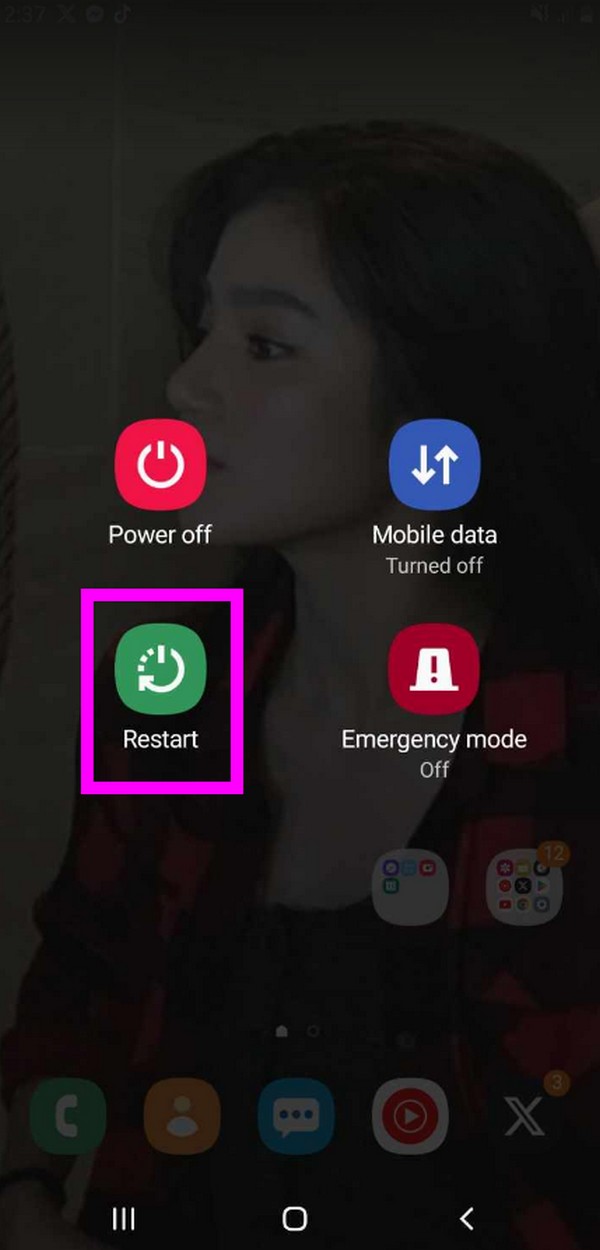
Reiniciar iPhone: Mantenga presionado el iPhone Lado y volumen de Down teclas simultáneamente hasta que se materialice un control deslizante. Luego, arrástrelo hacia la derecha para reiniciar su iPhone.
Presiona el botón de Encendido solo si tienes un iPhone sin Face ID.
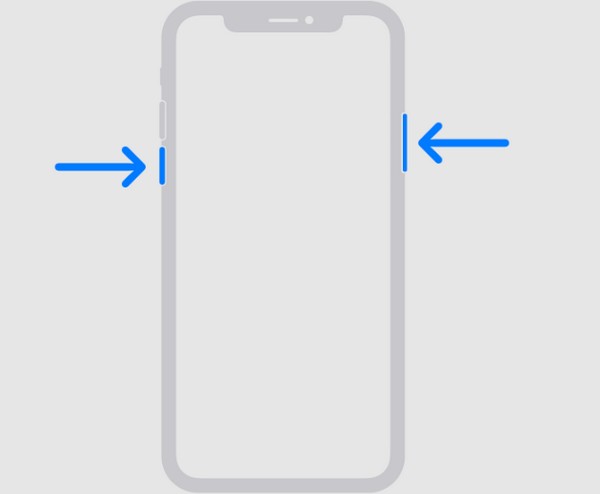
Reinicie el enrutador: desenchufe el enrutador y espere al menos 60 segundos. Vuelva a enchufarlo después y enciéndalo si es necesario. Luego, espera al menos 2 minutos y prueba la conexión.
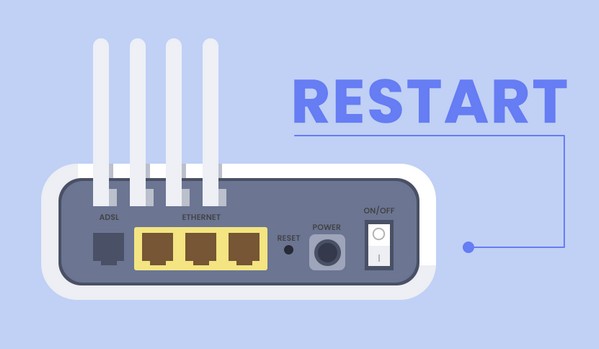
FoneLab le permite reparar el iPhone / iPad / iPod desde el modo DFU, el modo de recuperación, el logotipo de Apple, el modo de auriculares, etc. hasta el estado normal sin pérdida de datos.
- Solucionar problemas del sistema iOS deshabilitado.
- Extraiga datos de dispositivos iOS deshabilitados sin pérdida de datos.
- Es seguro y fácil de usar.
Solución 2. Vuelva a conectarse a la red WiFi
Desconectar y volver a conectar su dispositivo a la red WiFi también podría ayudar a solucionar el problema. Quizás solo se haya producido un error cuando intentaste conectarte la primera vez, por lo que el WiFi no funcionó. Por lo tanto, intente olvidar la red y luego vuelva a conectar el dispositivo. Quizás esta vez te conectes exitosamente como los demás.
Siga las instrucciones manejables a continuación para arreglar el WiFi que no funciona en el teléfono Samsung pero sí en otros dispositivos reconectándose a la red:
Paso 1CONOCE NUESTRO Ajustes > Conexiones > WiFi. Bajo la Red actual sección, seleccione el ícono de ajustes al lado del WiFi al que está vinculado. Después, pulsa el olvidar en la sección inferior de la siguiente pantalla para desconectarlo.
Paso 1Luego, regrese a la pantalla WiFi y toque la red nuevamente. Luego, ingrese su contraseña para volver a conectarse.
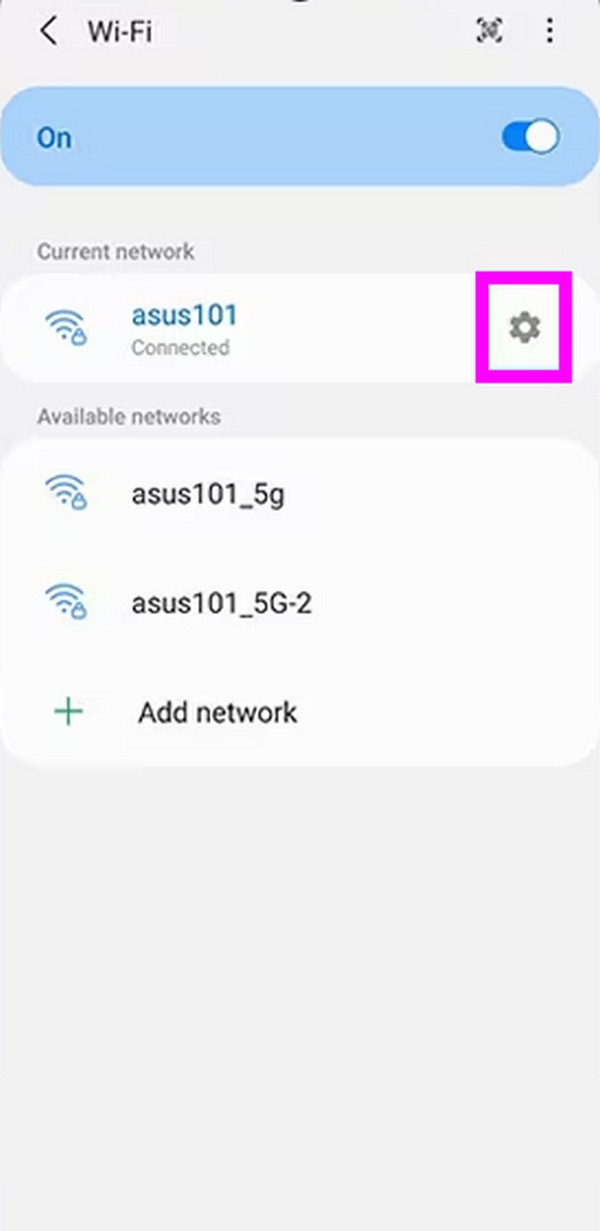
¿Qué pasa si tienes iPhone?
Paso 1CONOCE NUESTRO Ajustes, A continuación, seleccione la WiFi para presentar sus opciones en la pantalla. A continuación, toca i junto al WiFi al que intentaste conectarte en la lista. Luego, toque Olvida esta red.
Paso 2Una vez desconectado, regrese al WiFi y toque la red WiFi nuevamente. Finalmente, ingrese las credenciales requeridas para volver a conectarse.
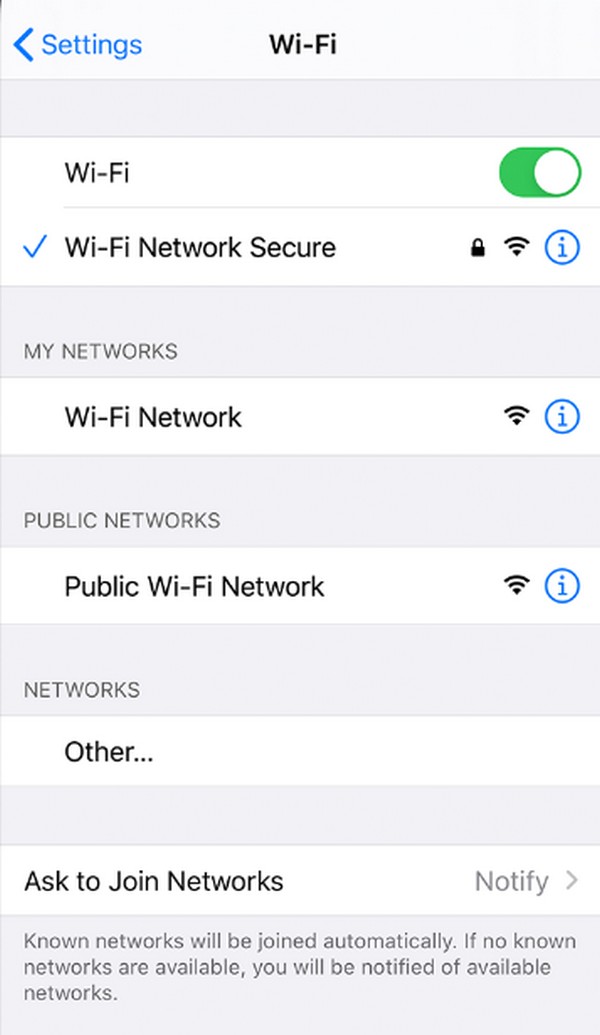
Solución 3. Actualizar el software del teléfono
El software obsoleto a veces puede provocar fallas en los procesos por los que navega en el teléfono. Por lo tanto, le sugerimos que realice una actualización si aún no está actualizado a la última versión disponible. De esta manera, problemas como problemas de compatibilidad, dispositivos compatibles limitados, etc., desaparecerán. También habrá correcciones de errores y mejoras que permitirán que su teléfono se conecte a la red WiFi.
Tenga en cuenta las sencillas instrucciones que aparecen a continuación para reparar el WiFi que no funciona en el teléfono pero sí en otros dispositivos iPhone al actualizando la versión de iOS:
Paso 1Abierto Ajustes y seleccionar Actualizaciones de software. Después de eso, elige el Buscar actualizaciones .
Paso 2Seleccione Descarga e instala para actualizar el software de su teléfono a la última versión.
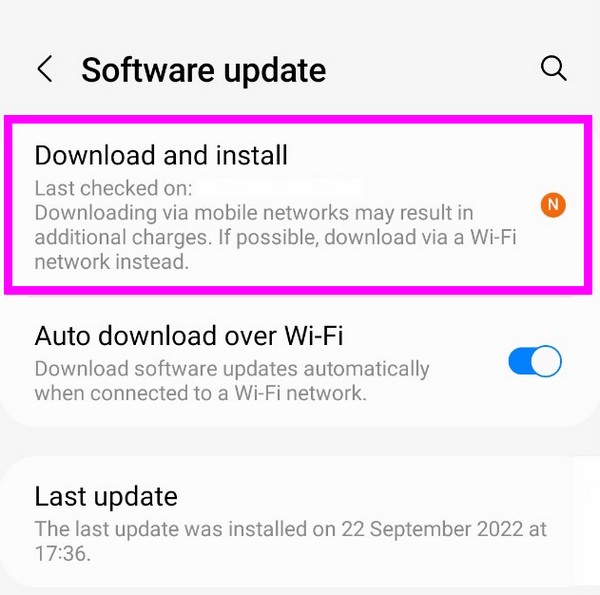
De manera similar, puedes actualizar el sistema operativo Android siguiendo los pasos:
Paso 1Diríjase a Ajustes y asegúrese de que su dispositivo tenga acceso a Internet antes de continuar con el Actualización de software .
Paso 2Luego, toque Descarga e instala para actualizar su sistema operativo Android a la última versión.
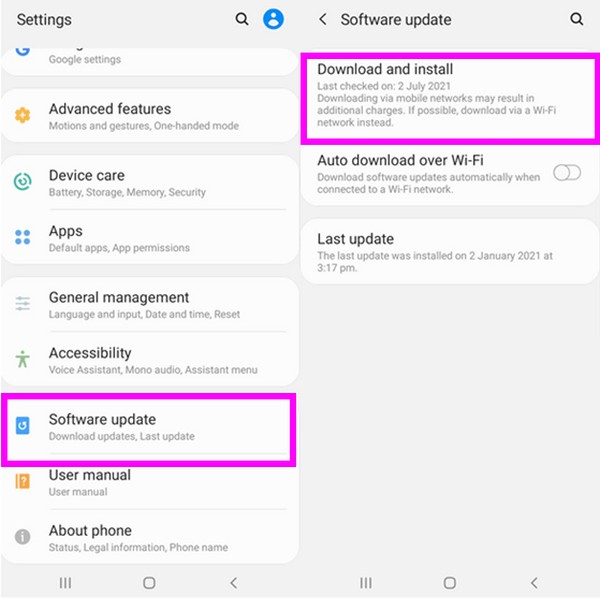
Solución 4. Programa líder de recuperación de sistemas de terceros que no debes perderte
Mientras tanto, intenta FoneLab iOS recuperación del sistema si el WiFi no funciona en su iPhone u otro dispositivo iOS. Este programa es una solución general para casi cualquier problema del sistema, incluidos los problemas con las funciones WiFi. Una vez que lo instale en su computadora, la navegación para reparar el daño del sistema se realizará sin problemas y puede esperar que no tenga complicaciones. Además, una de sus ventajas es que ofrece un modo de reparación que no requiere borrar los datos de tu dispositivo.
FoneLab le permite reparar el iPhone / iPad / iPod desde el modo DFU, el modo de recuperación, el logotipo de Apple, el modo de auriculares, etc. hasta el estado normal sin pérdida de datos.
- Solucionar problemas del sistema iOS deshabilitado.
- Extraiga datos de dispositivos iOS deshabilitados sin pérdida de datos.
- Es seguro y fácil de usar.
Tome el sencillo proceso a continuación como patrón para reparar WiFi que no funciona en un iPhone con FoneLab iOS recuperación del sistema:
Paso 1Obtenga el instalador de la herramienta en el sitio oficial de recuperación del sistema iOS de FoneLab a través de Descargar gratis pestaña. Una vez descargado, úselo para la instalación, luego inicie el Recuperación del sistema iOS programa después.
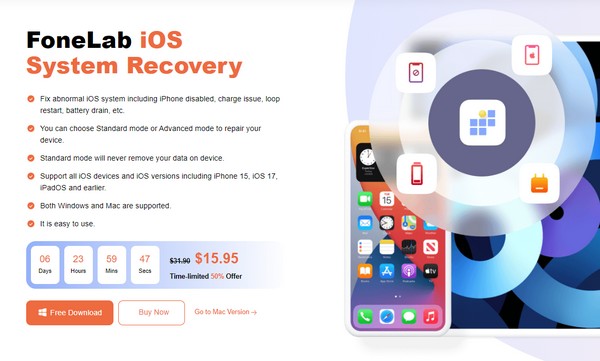
Paso 2En la esquina superior derecha de la interfaz principal, seleccione Recuperación del sistema iOS, luego haga clic en Inicio en el siguiente. Asegúrese de vincular el iPhone a través de un cable Lightning y luego elija el modo Avanzado o el modo Estándar, según su tipo de reparación preferido. Luego, golpea el Confirmar pestaña debajo para continuar.
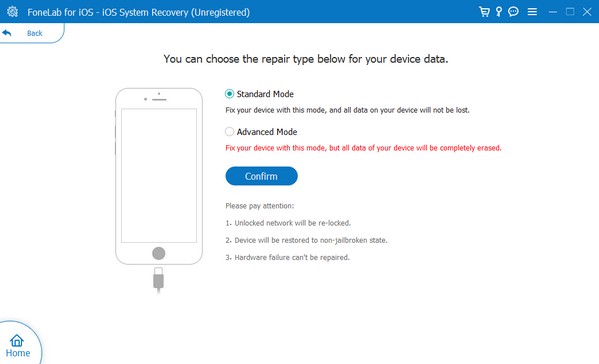
Paso 3Ingrese al modo de recuperación siguiendo las instrucciones designadas para el modelo de su dispositivo. Puede acceder a ellos haciendo clic en la versión de su iPhone en la sección superior de la interfaz. Luego, el paquete de firmware se descargará y reparará el problema de su dispositivo.
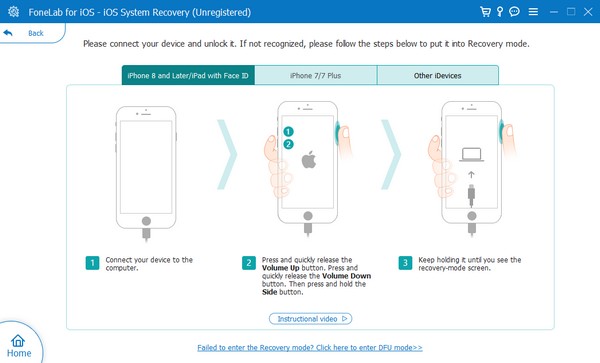
Si tienes dispositivos Android, también puedes tener una versión de Android llamada FoneLab roto la extracción de datos de Android para reparar sus problemas desconocidos en Android con unos pocos clics.
Arregle su sistema Android congelado, bloqueado, con pantalla negra o pantalla bloqueada a la normalidad o Recupere los datos de un teléfono o tarjeta SD dañados.
- Soluciona tus problemas de Android y recupera datos desde el teléfono.
- Extraiga contactos, mensajes, WhatsApp, fotos, etc. de un dispositivo Android o tarjeta de memoria dañados.
- El teléfono Android y los datos de la tarjeta SD están disponibles.
Paso 1Instale FoneLab Broken Android Data Extraction, luego haga clic en Extracción de datos de Android rotos en su interfaz inicial. Luego, lea las descripciones de las funciones en la siguiente interfaz y elija las necesidades de su dispositivo en consecuencia.
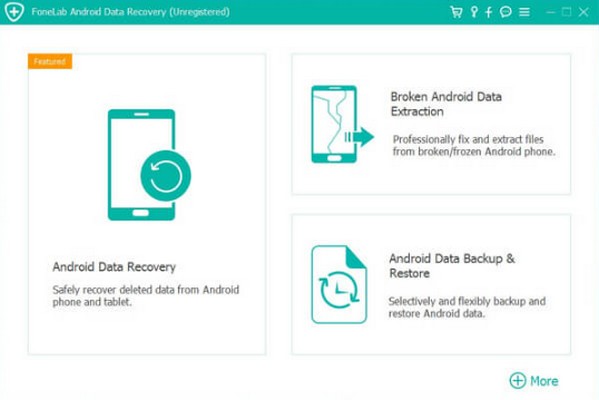
Paso 2Luego, ingrese el modo y modelo de su dispositivo en las barras desplegables designadas, luego haga clic en Confirmar para continuar. Cuando se presenten instrucciones en pantalla, ingrese al modo de descarga para obtener el paquete de recuperación requerido para solucionar el problema de su dispositivo.
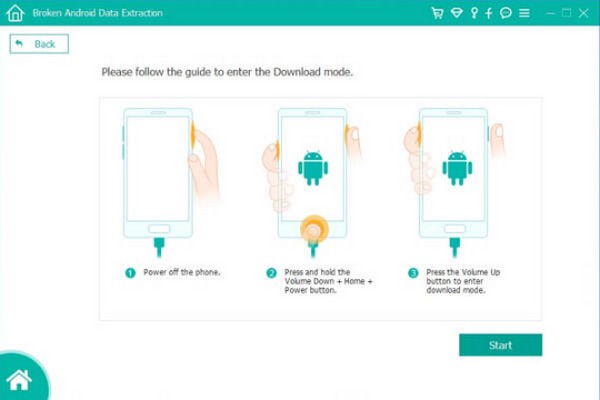
Arregle su sistema Android congelado, bloqueado, con pantalla negra o pantalla bloqueada a la normalidad o Recupere los datos de un teléfono o tarjeta SD dañados.
- Soluciona tus problemas de Android y recupera datos desde el teléfono.
- Extraiga contactos, mensajes, WhatsApp, fotos, etc. de un dispositivo Android o tarjeta de memoria dañados.
- El teléfono Android y los datos de la tarjeta SD están disponibles.
Parte 3. Preguntas frecuentes sobre WiFi que no funciona en el teléfono pero sí en otros dispositivos
¿Cómo puedo tener conexión a Internet en mi teléfono sin WiFi?
Utilice datos móviles en su lugar. Además de conectarse a una red WiFi, acceder a Internet a través de datos móviles o celulares es efectivo. Sin embargo, necesitarás cargar créditos o suscripciones para esto, así que toma nota de ello.
¿Por qué el WiFi se sigue desconectando?
Es posible que tu red WiFi tenga una señal débil o que estés demasiado lejos del enrutador. Al conectarse, asegúrese de que la distancia entre su dispositivo y el WiFi sea suficiente para que pueda disfrutar navegando por Internet a través de la conexión WiFi.
Cuente con la información y las estrategias anteriores para arreglar que su WiFi no funcione en el teléfono pero sí en otros dispositivos. Te aseguramos que son eficaces y eficientes.
Arregle su sistema Android congelado, bloqueado, con pantalla negra o pantalla bloqueada a la normalidad o Recupere los datos de un teléfono o tarjeta SD dañados.
- Soluciona tus problemas de Android y recupera datos desde el teléfono.
- Extraiga contactos, mensajes, WhatsApp, fotos, etc. de un dispositivo Android o tarjeta de memoria dañados.
- El teléfono Android y los datos de la tarjeta SD están disponibles.
